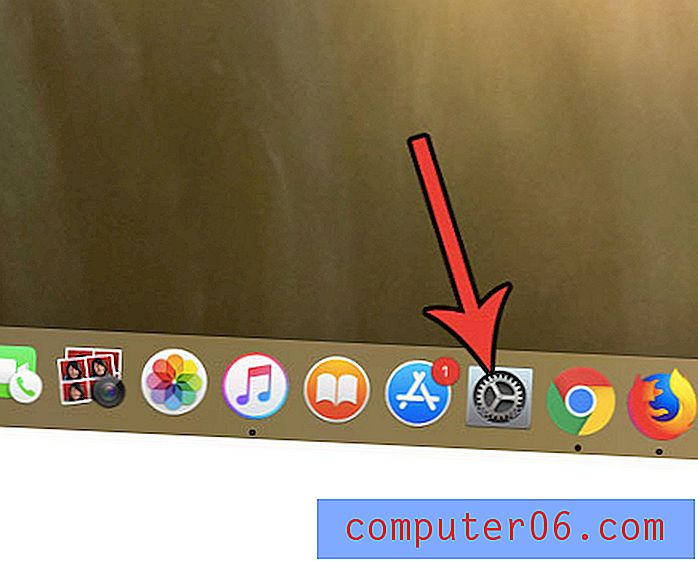Hoe de Google Hangouts-extensie in Google Chrome te verwijderen
Google Hangouts is een handige communicatietool die vrij eenvoudig te gebruiken is vanuit de Google Chrome-webbrowser. Je kunt Hangouts gebruiken door een extensie in Chrome te installeren, die ook een Hangouts-pictogram in je systeemvak zal toevoegen, zodat je toegankelijk bent via Hangouts, zelfs als Chrome niet is geopend.
Maar als je Hangouts maar een paar keer hebt gebruikt, of als je veel spamcontacten via de applicatie begint te ontvangen, dan wil je misschien Hangouts op je computer verwijderen. Onze tutorial hieronder laat u zien hoe u de Hangouts-extensie verwijdert uit de Chrome-webbrowser om eventuele problemen als gevolg van de aanwezigheid op uw computer op te lossen.
Hoe de Hangouts-extensie in Chrome te verwijderen
De stappen in dit artikel zijn uitgevoerd in de desktopversie van Google Chrome. Door deze stappen te voltooien, schakelt u de Google Hangouts-extensie uit in de browser waarmee u Hangouts op uw computer kunt gebruiken. Als je later besluit dat je de Hangouts-optie leuk vond, kun je de extensie eenvoudig opnieuw installeren.
Stap 1: Open Google Chrome .
Stap 2: klik op de knop Google Chrome aanpassen en beheren in de rechterbovenhoek van het venster.

Stap 3: Selecteer de optie Meer tools .
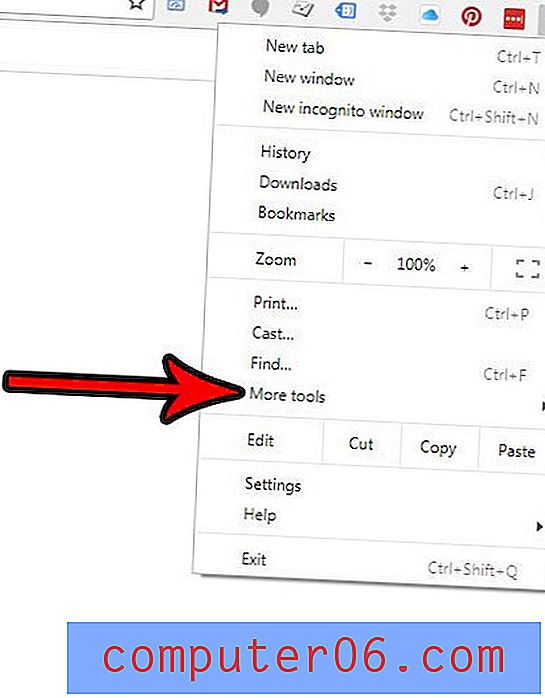
Stap 4: klik op het item Extensies .
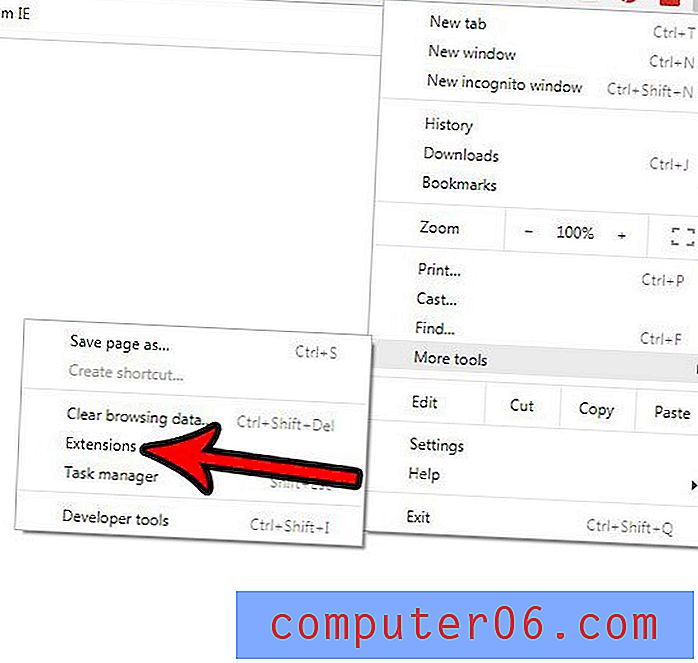
Stap 5: klik op de knop Verwijderen op de Google Hangouts- kaart.
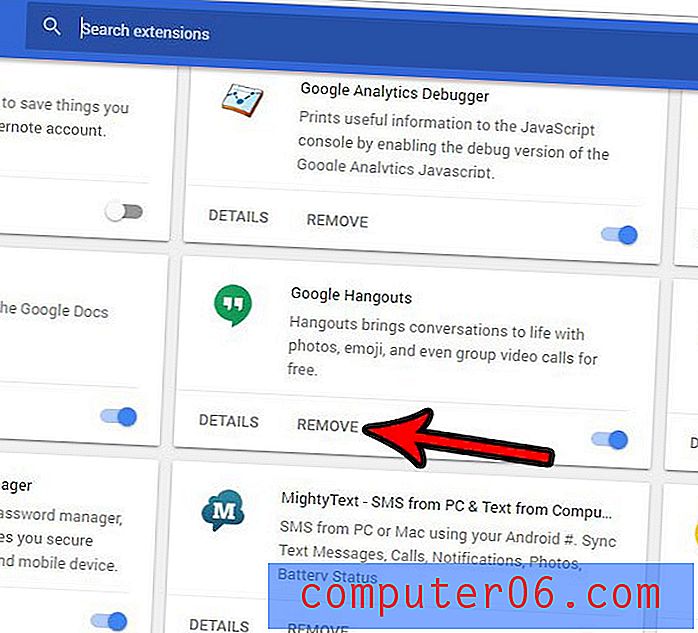
Stap 6: klik op de knop Verwijderen in het meldingsvenster om te bevestigen dat u de Google Hangouts-extensie uit de browser wilt verwijderen.
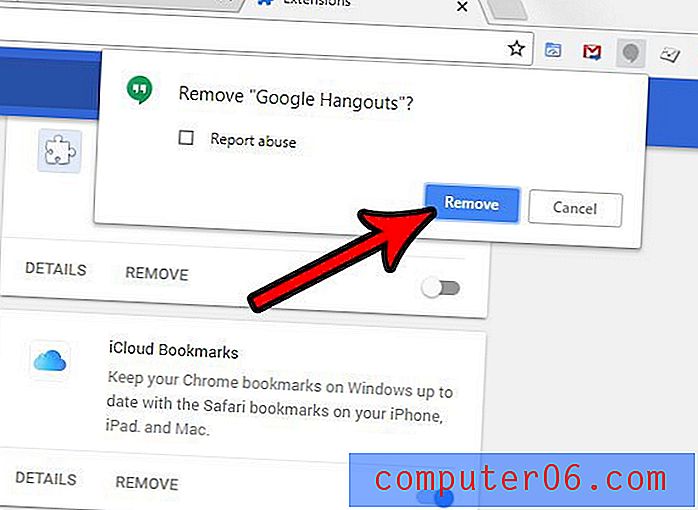
Houd er rekening mee dat hiermee ook het Google Hangouts-pictogram uit het systeemvak in de rechterbenedenhoek van uw scherm wordt verwijderd.
Heeft u veel opgeslagen wachtwoorden in Chrome en maakt u zich zorgen dat iemand met toegang tot uw computer deze mogelijk kan zien? Ontdek hoe u al uw opgeslagen wachtwoorden uit Google Chrome kunt verwijderen en het een beetje moeilijker kunt maken voor iemand op uw computer om toegang te krijgen tot uw accounts.